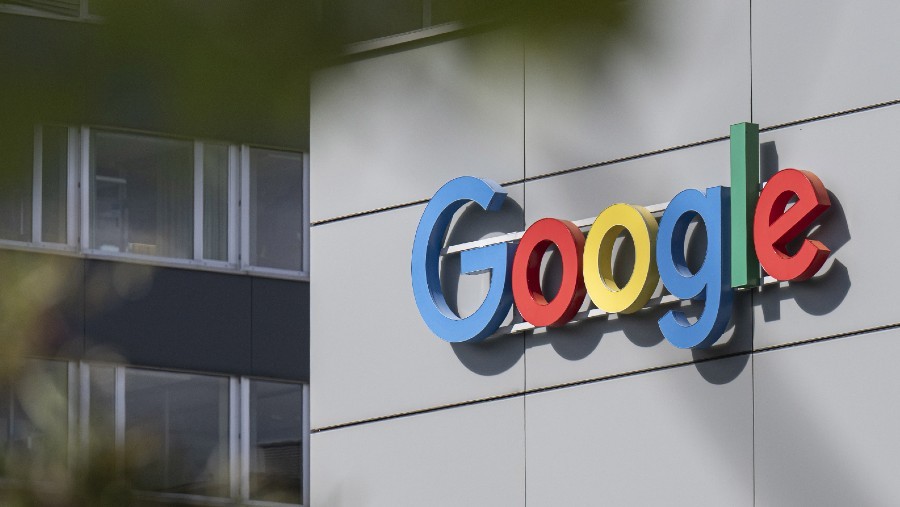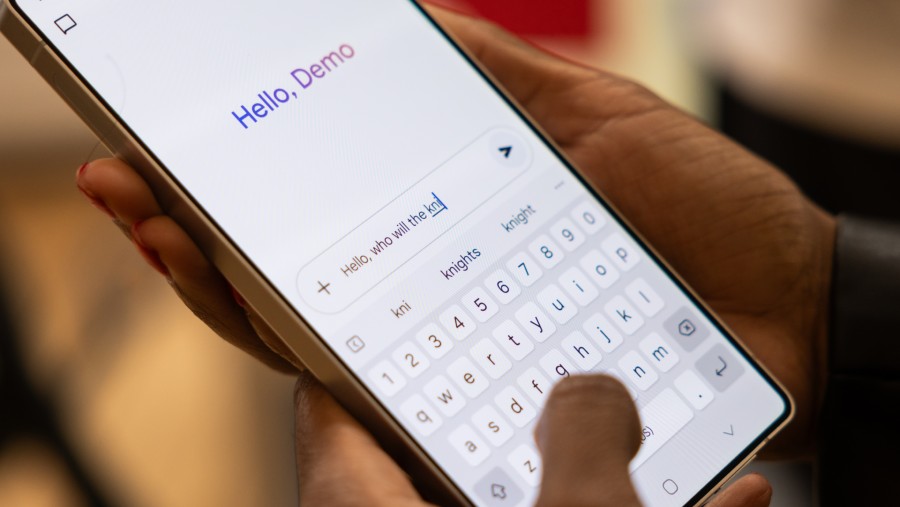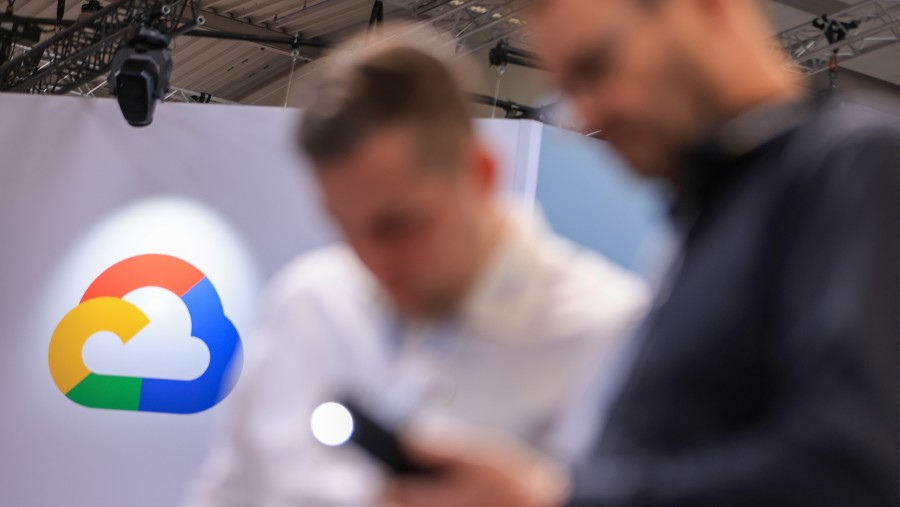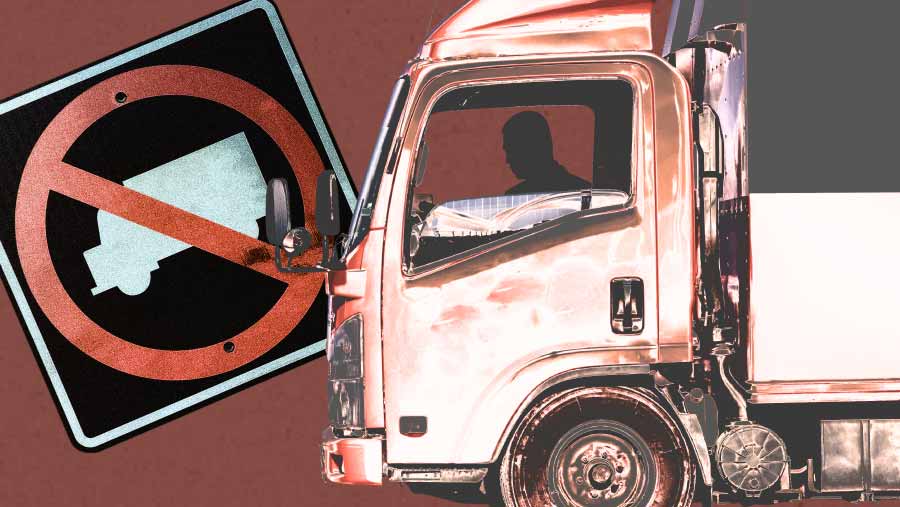Langkah pertama adalah membuka browser di laptop atau PC Anda dan mengunjungi situs resmi Google Bisnisku di https://www.google.com/business/. Di sudut kanan atas halaman, klik tombol Login dan masukkan akun Google Anda. Setelah masuk, masukkan nama bisnis yang ingin didaftarkan.
2. Masukkan Alamat Bisnis
Selanjutnya, Anda perlu mengisi alamat lengkap bisnis Anda. Google akan meminta Anda untuk menempatkan penanda lokasi di Google Maps, yang memudahkan konsumen menemukan lokasi bisnis Anda. Jika bisnis Anda tidak memiliki lokasi fisik tetapi melayani area tertentu, Anda dapat mencantumkan area layanan sebagai gantinya. Setelah selesai, klik Berikutnya.
3. Pilih Kategori Bisnis
Tentukan kategori yang paling sesuai dengan jenis usaha Anda. Misalnya, jika Anda mengelola salon di Jakarta, pilih kategori Salon. Kategori ini sangat penting karena membantu Google mengelompokkan bisnis Anda sesuai dengan jenisnya, sehingga ketika seseorang mencari "Salon di Jakarta", bisnis Anda akan muncul di hasil pencarian.
4. Masukkan Detail Kontak
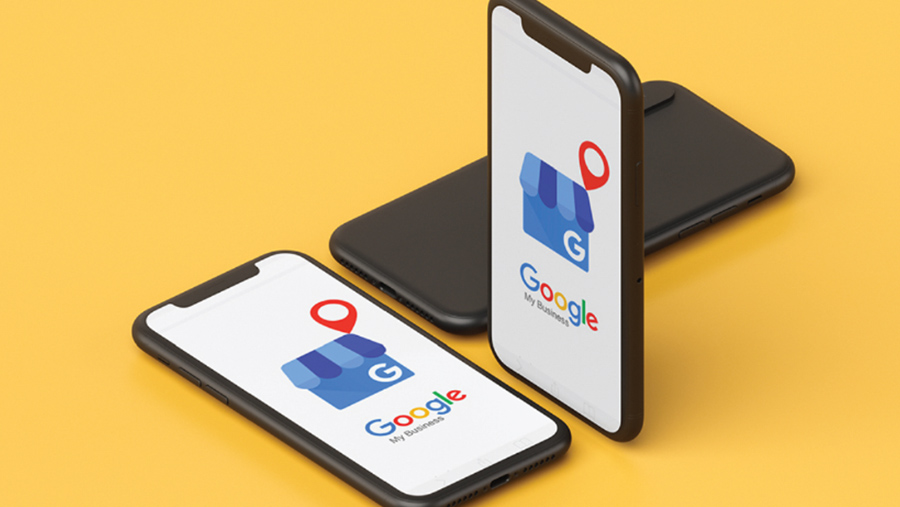
Di langkah ini, masukkan informasi kontak yang ingin ditampilkan kepada pelanggan, seperti nomor telepon atau ponsel yang dapat dihubungi. Anda juga akan diminta untuk memasukkan URL situs web bisnis. Jika Anda tidak memiliki situs web, Anda dapat memilih opsi "Saya tidak butuh situs". Namun, jika Anda ingin membuat situs web gratis, Google menyediakan layanan tersebut.
5. Pilih Opsi Verifikasi
Verifikasi adalah langkah penting untuk memastikan bahwa informasi bisnis Anda tidak disalahgunakan oleh pihak yang tidak bertanggung jawab. Selain itu, bisnis yang telah diverifikasi dianggap memiliki reputasi yang lebih baik. Setelah mengisi semua informasi, pilih opsi verifikasi dan isi nama penerima surat. Klik Kirim Kartu Pos.
Tunggu hingga surat dari Google tiba di alamat yang telah Anda masukkan. Perlu dicatat bahwa selama proses verifikasi, Anda tidak bisa mengedit informasi yang telah Anda masukkan. Jika ada kesalahan, Anda harus memperbaikinya sebelum verifikasi dilakukan.
6. Proses Verifikasi Google Bisnisku
Setelah menerima surat dari Google, lanjutkan proses verifikasi dengan menggunakan kode verifikasi yang terdapat dalam surat. Masuk ke akun Google Bisnisku, pilih menu Verifikasi Lokasi, dan masukkan kode yang ada di surat tersebut. Setelah langkah ini, proses verifikasi pun selesai.
7. Edit Informasi di Google Bisnisku
Setelah verifikasi berhasil, Anda dapat mengedit dan menambahkan informasi tambahan tentang bisnis Anda melalui akun Google Bisnisku. Beberapa informasi yang dapat ditambahkan meliputi deskripsi bisnis, foto, jam operasional, fasilitas, dan menu yang ditawarkan.
Google Bisnisku bukan hanya membantu bisnis Anda tampil di platform Google, tetapi juga meningkatkan interaksi dengan konsumen, yang pada akhirnya dapat mendukung pertumbuhan dan keberhasilan usaha Anda. Jangan ragu untuk memanfaatkan fitur-fitur yang ada, dan pastikan informasi bisnis Anda selalu diperbarui agar tetap relevan dan mudah diakses oleh pelanggan.
(seo)